ここから本文です。
トラフィック情報表示方法(PPS)
はじめに
この設定例では、PPSによるトラフィック情報表示方法について説明します。
PPSはこちらより最新版のダウンロードが可能です。
最新版をご使用いただくことを推奨いたします。
対象機種
対象機種はこちら
設定内容
1. PPSを起動してログインする
2. トラフィック情報を表示する
設定手順
手順1. PPSを起動してログインする
1) PPSを起動してログインします。

手順2. トラフィック情報を表示する
1) マップ上でトラフィック情報を確認したい機器間のラインを右クリックし、「トラフィックグラフ」を選択します。
※PPSビューアとコントローラ間の時刻が同期されていないとトラフィックグラフが表示されません。
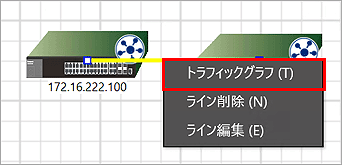
2) トラフィックグラフでは受信側と送信側のトラフィックをグラフで確認できます。トラフィックグラフ右上のラインアイコンにマウスカーソルを合わせると、ラインが接続されている各機器のIPアドレスと接続ポートが表示されます。
※トラフィックグラフは経過時間に伴い、定期的に更新されます。
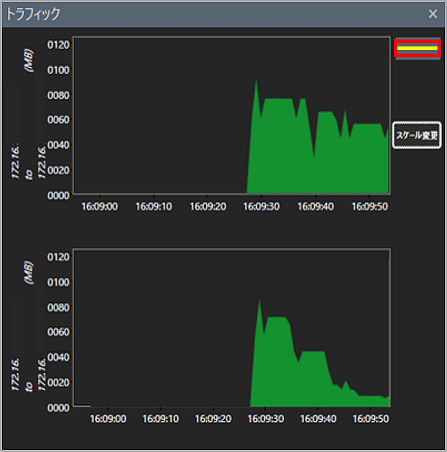
3) マップ画面に表示されたラインにマウスカーソルを合わせると、ラインが接続されている各機器の接続ポートとトラフィック情報が表示されます。
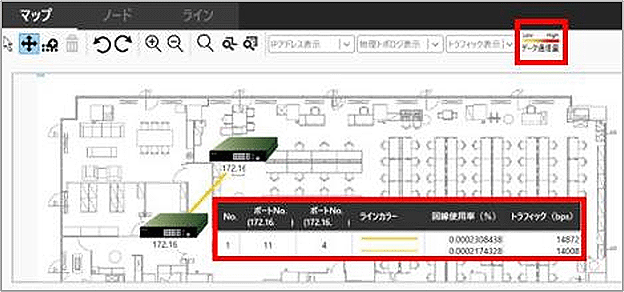
この設定例についてのアンケート